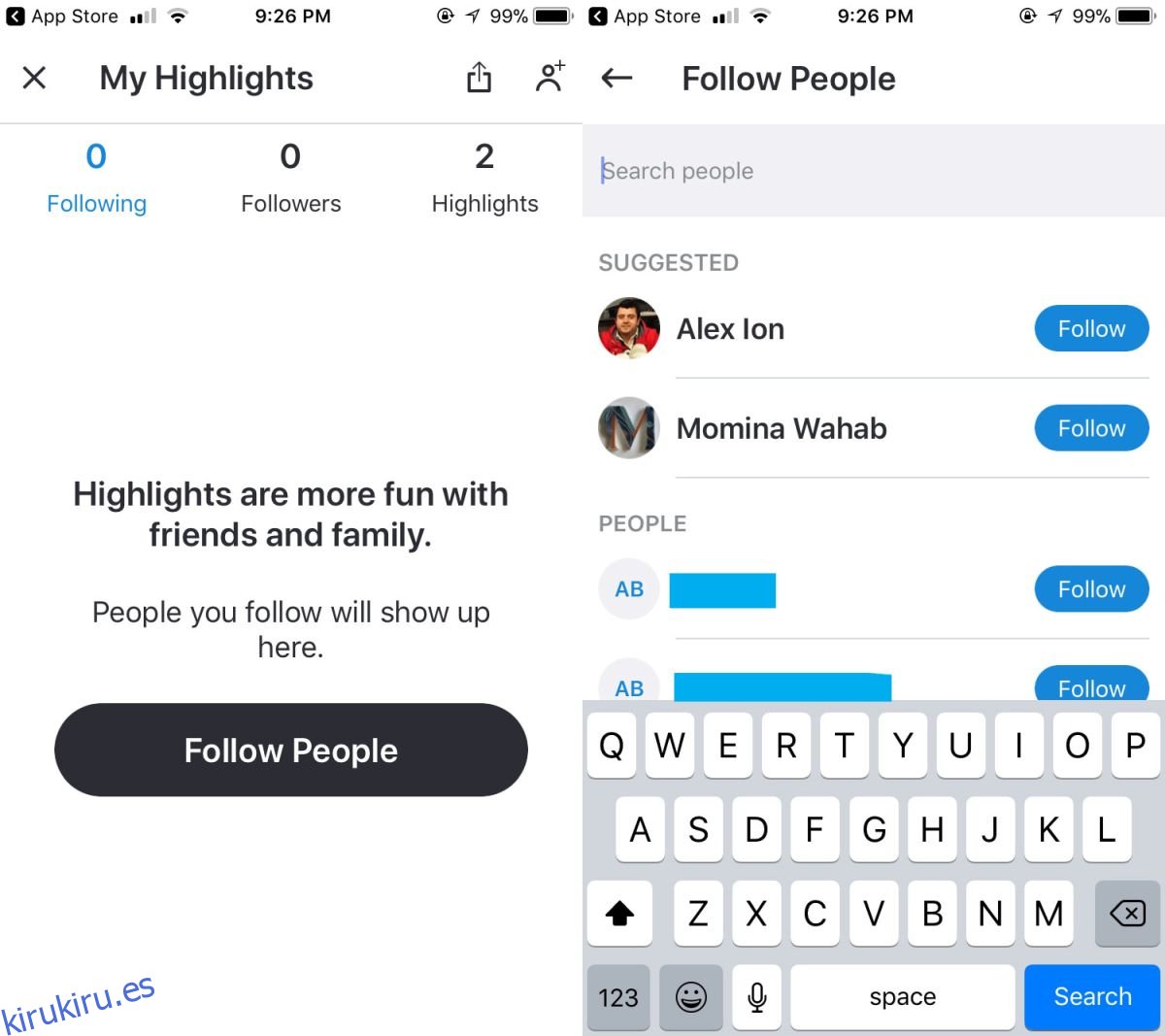Este año, muchas aplicaciones, sociales y de otro tipo, se subieron al tren de las ‘Historias’. Las historias se hicieron populares gracias a Snapchat y, aunque la aplicación en sí no está generando ganancias, esta función es muy atractiva. Facebook, Instagram y Whatsapp tienen sus propias versiones, pero también Skype. En Skype, se llama Highlights, pero se trata esencialmente de historias completas con filtros faciales, pegatinas y texto. Cuando esta función se lanzó originalmente, recibió una alerta en la aplicación para todos los aspectos destacados de los contactos y no muchos usuarios lo apreciaron. Desde entonces, Skype ha introducido una solución para el problema; solo recibirás alertas destacadas si sigues a un contacto de Skype.
Puede seguir a un contacto de Skype o seguir a alguien que no sea un contacto siempre que aprueben su solicitud de seguimiento. Esta es una nueva función agregada a través de una actualización de la aplicación, así que asegúrese de ejecutar la última versión de Skype en iOS y / o Android.
Seguir un contacto de Skype
Abra la aplicación Skype y vaya a la pestaña Destacados. Es el que tiene el ícono de diamante. Verá un contacto sugerido para que lo siga y esa es la forma más rápida de seguir a las personas con las que interactúa con frecuencia. Para seguir a otros contactos, toque el icono en la parte superior derecha para ir a la pantalla Mis momentos destacados.
Toca ‘Seguir a personas’ o toca el ícono Agregar persona en la parte superior derecha. Cualquiera de los dos le permitirá acceder a sus contactos. También puede ingresar una ID de Skype que no está en sus contactos y enviar una solicitud de seguimiento a quien pertenece. No podrá seguir a personas que no estén en su lista de contactos a menos que la aprueben.
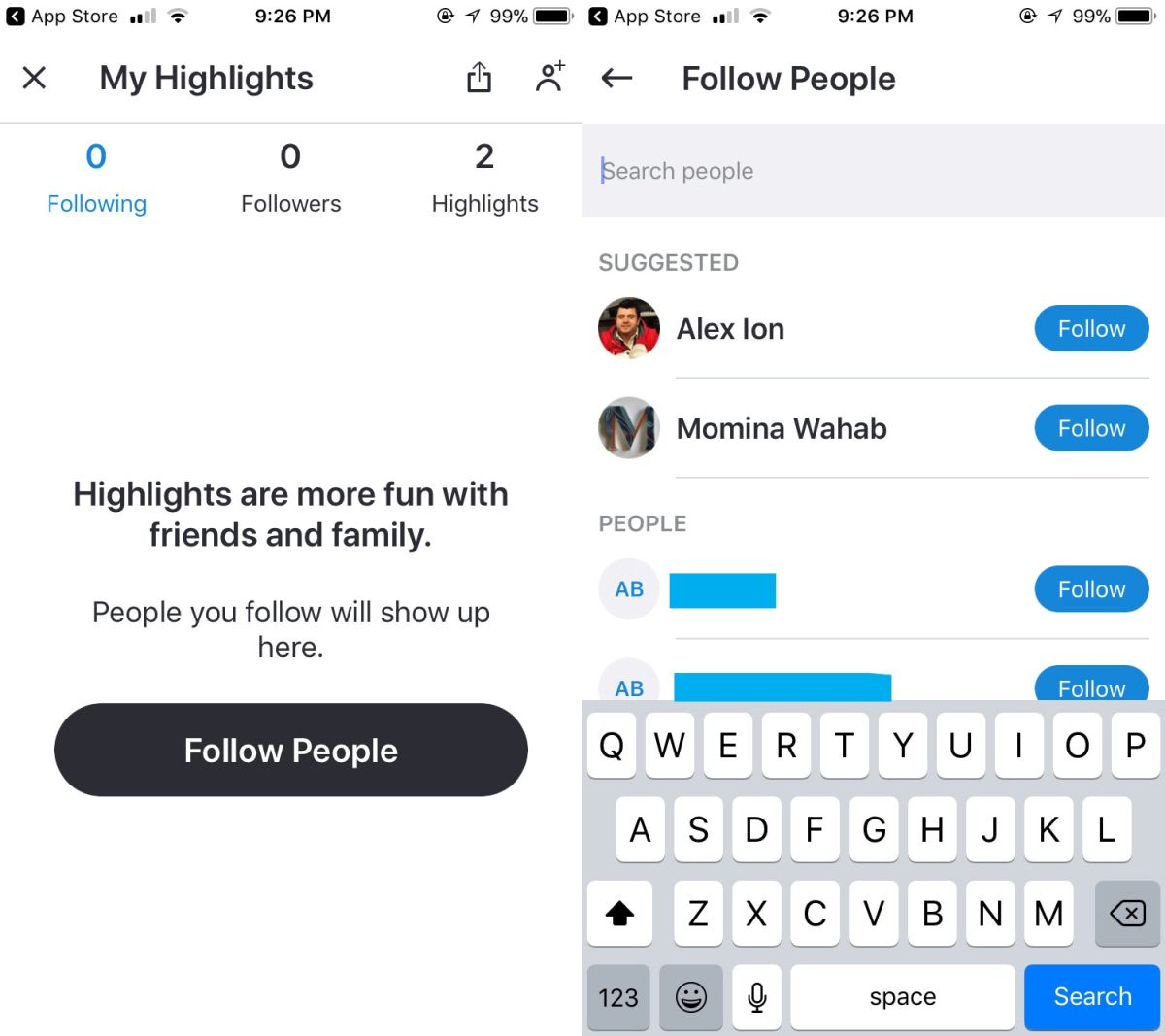
Skype no dice si se informará o no a una persona si su solicitud de seguimiento fue rechazada. Por el bien de la seguridad, esperamos que nunca se enteren.
No hace falta decir que en realidad no es necesario seguir a las personas en Skype. Esta es una forma demasiado complicada de administrar las alertas de los momentos destacados. Nos alegra que esté ahí porque nadie quiere ver una alerta de los aspectos más destacados. Skype le ha dado a la función su propia pestaña dedicada en lugar de darse cuenta de que cometió un error al agregarla y eliminarla por completo, pero al menos no tendrá que ver una alerta de elemento no leído y preguntarse qué hilo de conversación tiene un mensaje no leído. Skype parece seguir con la función de aspectos destacados por ahora, pero dado que la función no se ha agregado a la aplicación de escritorio, podemos esperar que eventualmente se elimine.